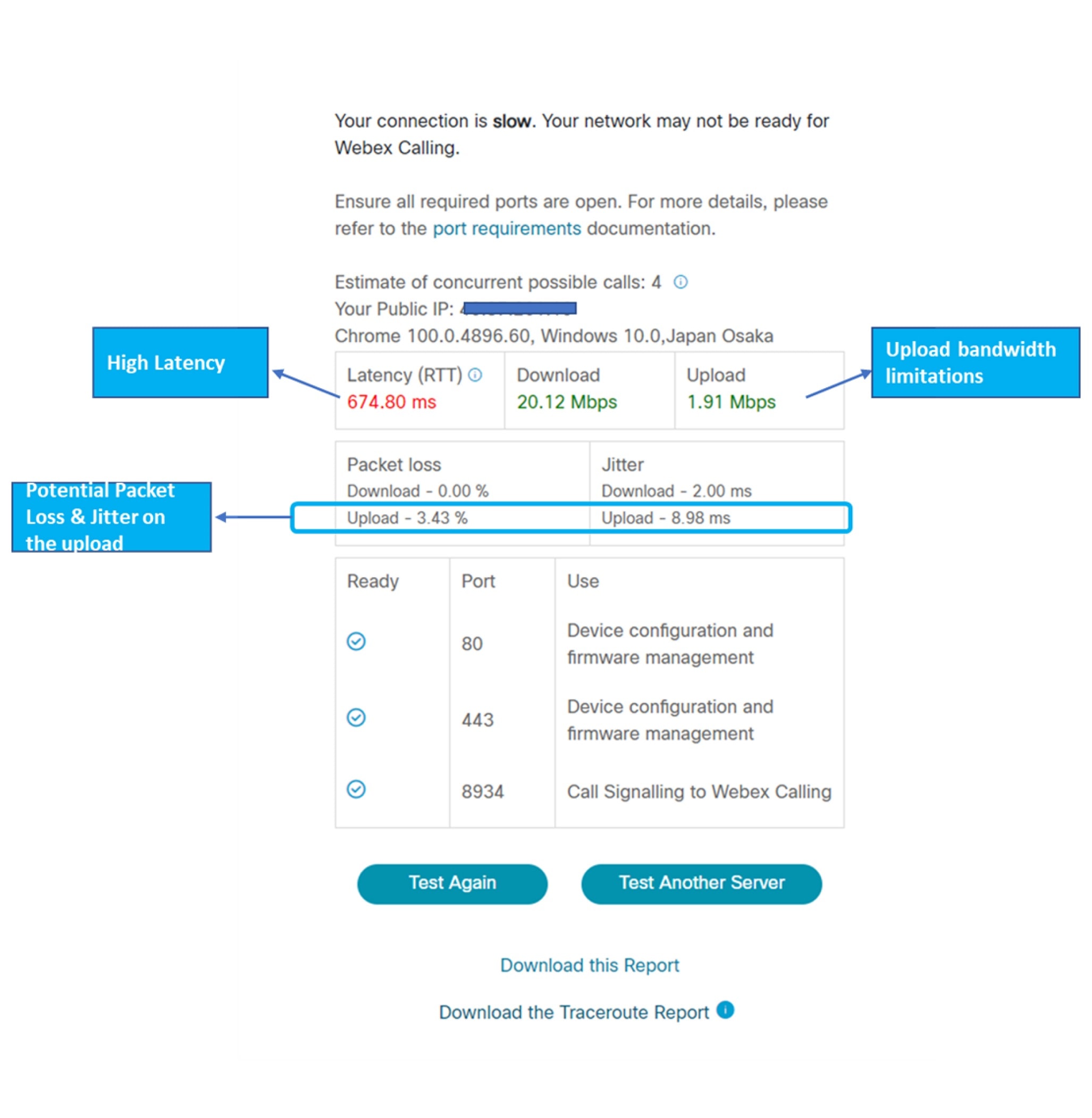CScan е инструментът за мрежова готовност, предназначен за Webex Calling. Всеки може да го използва, за да тества мрежовата си връзка с Webex Calling.
Въведение
Предварителното предоставяне на услуги за клиент включва важната стъпка да потвърди, че тяхната мрежа е готова за Webex Calling Services.
CScan е инструмент за мрежова готовност, предназначен да предварително квалифицира мрежата на клиента. Клиентите на Cisco могат да стартират този инструмент, за да тестват мрежовата си връзка, за да гарантират, че получават висококачествено изживяване за своята услуга Webex Call.
Преди да започнете
Правилно конфигурираната защитна стена е от съществено значение за успешното внедряване на Webex Call. Изходящите портове трябва да бъдат отворени за сигнализация, медийна и мрежова свързаност и локален шлюз, защото Webex Calling е глобална услуга. Консултирайте се с референтната информация за порта за услугата за обаждания Cisco Webecks, за да сте сигурни, че всички необходими правила за защитната стена са в сила при работа с CScan инструмент.
Стартирайте вашия CScan тест от същата мрежа, че ще използвате вашите Webex Call услуги, за да получите оптимални резултати.
Не е възможно да се тества всяко изискване от уеб-базиран инструмент. Ето някои области, които CScan не може да тества или открие.
Независимо дали потребителят използва кабелна или безжична мрежа
Наличност на DHCP и DNS сървър
Поддръжка на SRV
NTP порт за синхронизация дата/час
Прокси сървъра
QoS (TOS/DSCP)
VPN
Стартиране и провеждане на CScan тест
| 1 | От гледна точка на клиента отидете на https://admin.webex.com Бързи връзки и изберете WebexИнструмент за готовност за повикване на мрежата. OR Можете също така да получите достъп до инструмента CScan, като отидете на cscan.webex.com и следвайте допълнителните инструкции, споменати по-долу. |
||
| 2 | Изберете местоположение, изберете родния си регион и изберете език. Изберете мястото, което е най-близо до вас. Това ще бъде центърът за данни, към който Webex Calling ще се свърже. Ако не сте сигурни, оставете го на избор по подразбиране. |
||
| 3 | Изберете вида тест, който искате да стартирате
|
||
| 4 | Изберете полето за опции (като проверите или отметнете), ако искате да споделите информацията си с Cisco и след това кликнете върху бутона Start Test , за да продължите.
|
||
| 5 | Щракнете върху бутона "Продължи напредналия тест", за да започнете теста. Разрешаване на "Камера" & "Достъпдомикрофона". От друга страна, щракването върху бутона "Затвори"ще ви отведе да изберете отново вашия вид тест. |
||
| 6 | Кликнете върху Старт тест. |
Пример
CScan докладва информация
CScan провежда серия от основни и разширени тестове на изискванията за порт и честотна лента, за да гарантира, че мрежата на клиента е готова да разположи услуги за обаждания на Webex.
Основен тест
Основният тест анализира следното между вашия компютър и центъра за данни за услуги за обаждания:
Едновременна оценка на повикванията
Изтегляне и качване на честотна лента
Латентност (RTT)
Доклади за трасето
TCP портове*
* TCP портовете, които са тествани, са подмножество на портовете, необходими за Webex Calling. Не е възможно да се тестват всички портове за уеб-базирано приложение. Следвайте ръководството за изискванията на порта, за да сте сигурни, че защитната стена е настроена правилно.
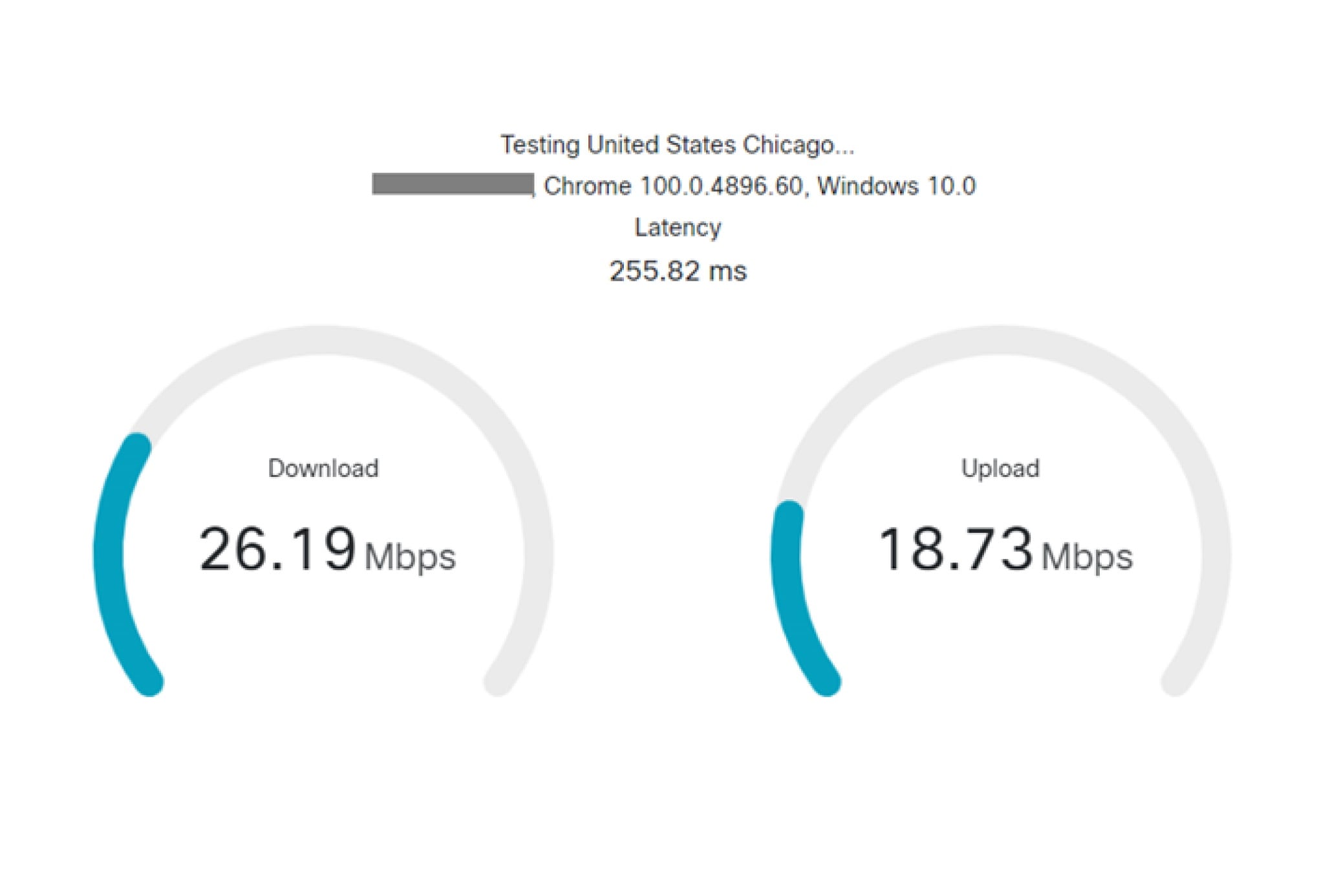
Разширен диагностичен тест
Тестът за усъвършенствана диагностика събира същата информация като основния тест и освен това добавя следното:
Загуба на пакети (изтегляне и качване)
Jitter (изтегляне и качване)
За да извърши теста за разширена диагностика, CScan трябва да отвори WebRTC връзка към вашия компютър, това изисква достъп до камерата и микрофона на компютъра ви. CScan не записва никакви аудио или видео пакети. Това разрешение се използва за измерване на загубата на пакети и трептене. CScan никога няма да има достъп до вашата камера или микрофон извън провеждането на тест. Разрешението се запазва от вашия браузър и може да бъде отменено по всяко време.
CScan не тества по-широк диапазон от UDP портове с помощта на WebRTC поради ограничения на браузъра, може да валидира само два UDP порта за тест и избира произволен диапазон на портовете между 19560-65535 и след това изпълнява теста. |
Доклад за трасето
Всеки път, когато стартирате CScan тест, се предоставя доклад за проследяване. За да генерира това, CScan инициира обратен маршрут от център за данни Webex Calling до публичния IP адрес на вашия компютър. Това може да даде представа къде могат да възникнат проблеми по пътя между вашия компютър и центъра за данни Webex Call.
Причината за използването на опцията за обратен маршрут е, че не можем да инициираме "нормален" маршрут от клиентския браузър до услугата за обаждания на Webex DC. Обратните доклади за проследяване могат да отнемат известно време, за да генерират, а връзката е сива, докато докладът завърши генерирането. |
Интерпретиране на резултатите от теста
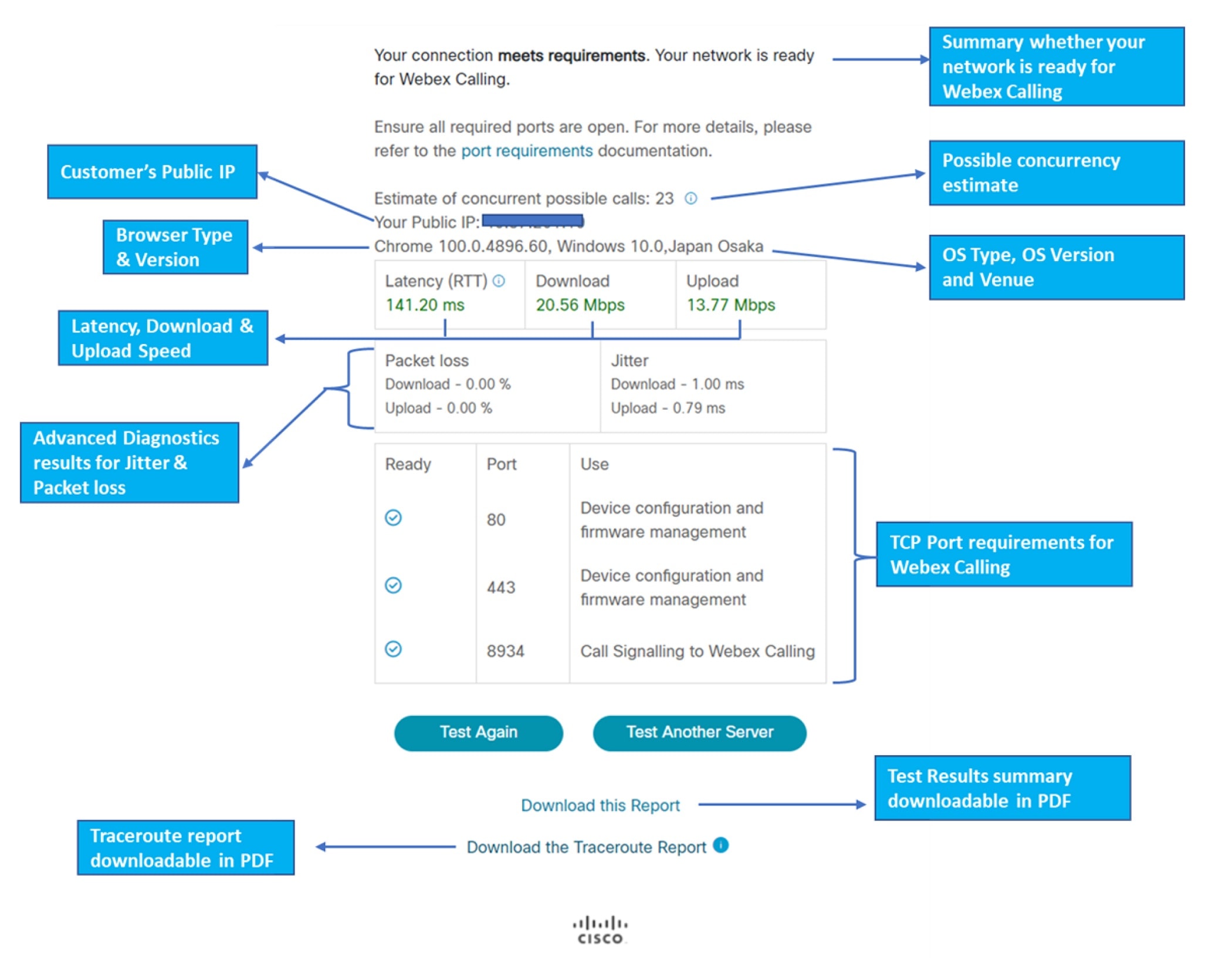
CScan инструмент оценява потенциални едновременни повиквания, които могат да преминат през вашата мрежа. Това е консервативна оценка, базирана на честотната лента, която е необходима за аудио разговори, което позволява буфер за допълнителен интернет трафик. Тъй като тестът CScan се провежда в един момент от време, това е оценка, а не гаранция за производителност по време на пиковото време на трафика.
Кол конверсията се изчислява, като се приема, че 50% от друг трафик в клиентската мрежа и като се приеме, че всички аудио разговори изискват два крака от приблизително 100kbps & 50 пакета / сек за всеки крак.
Ако CScan показва, че портовете са блокирани, проверете конфигурацията на защитната стена и документаза изискванията на порта. Ако портовете са блокирани, може да имате проблеми с регистрирането на устройства или извършването на повиквания. Не е възможно да се тестват всички портове, изброени в документа за изискванията на портовете, така че ако всички портове на CScan са изброени като отворени, все още може да има други портове, които не са тествани, които причиняват проблеми.
Ако стойностите на латентността или честотната лента са ниски, може да имате по-ниско качество на Webex Calling опит. Уверете се, че имате достатъчно честотна лента от вашия интернет доставчик и че устройството ви има силна връзка с интернет. Ако използвате Wi-Fi, уверете се, че сигналът ви е силен.
CScan резултатите от тестовете могат да се разглеждат като сваляеми в PDF формати. След като изпълнението на теста приключи, кликнете върху връзките "Изтеглете този отчет" и " Изтегляне на отчета за проследяване".
Примери за отстраняване на неизправности
Пример 1
Фигурата по-долу показва, че инструментът CScan не е успял да установи UDP връзка от местоположението на клиента до услугата Webex Call. Това може да се дължи на NAT/защитна стена, блокираща трафика на UDP.
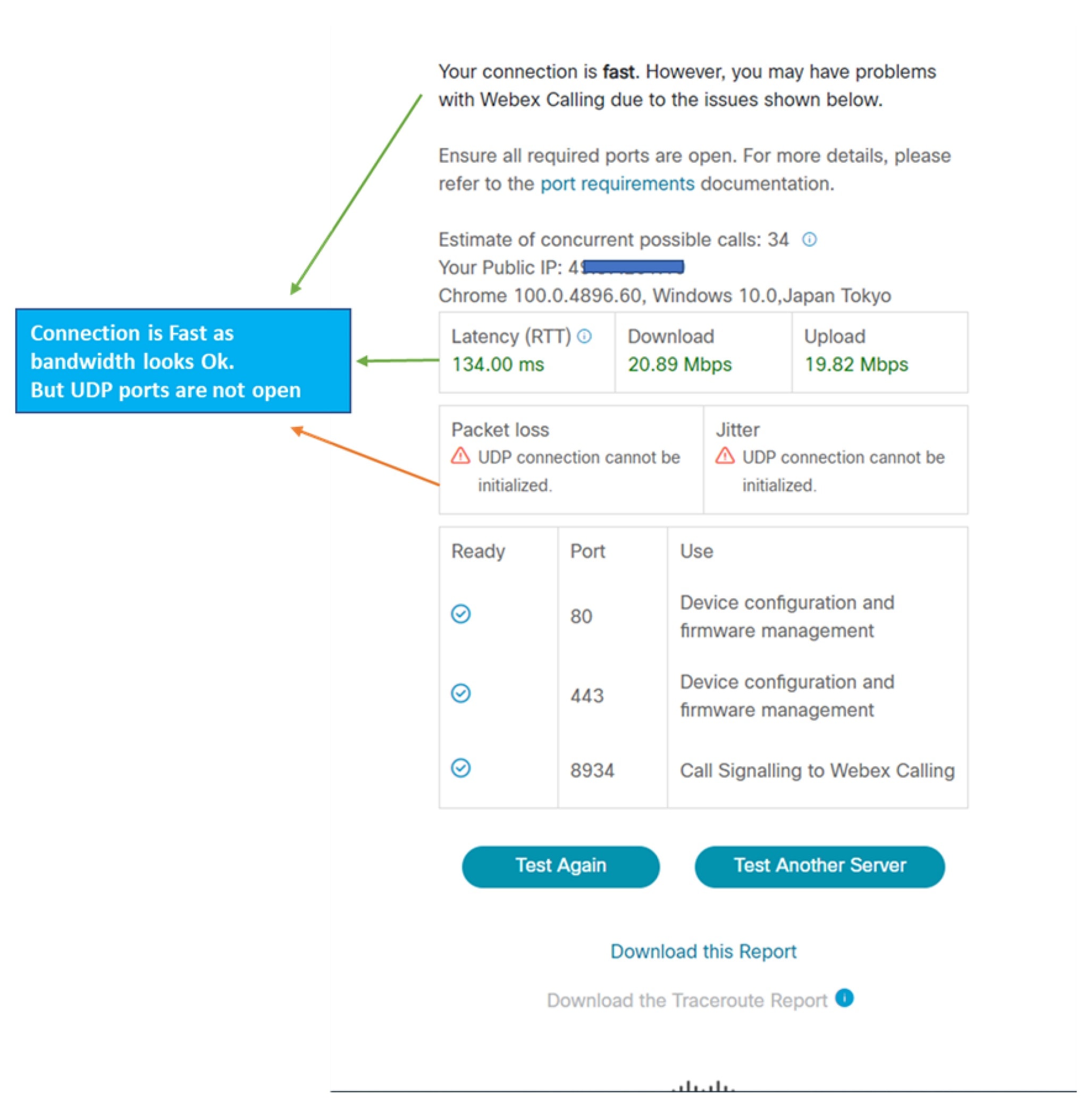
Пример 2
Фигурата по-долу показва, че тестът CScan не е успял да установи SIP през TCP свързаност чрез порт 8934 към услугата Webex Call. Това може да доведе до неизправности в регистрацията на телефона.
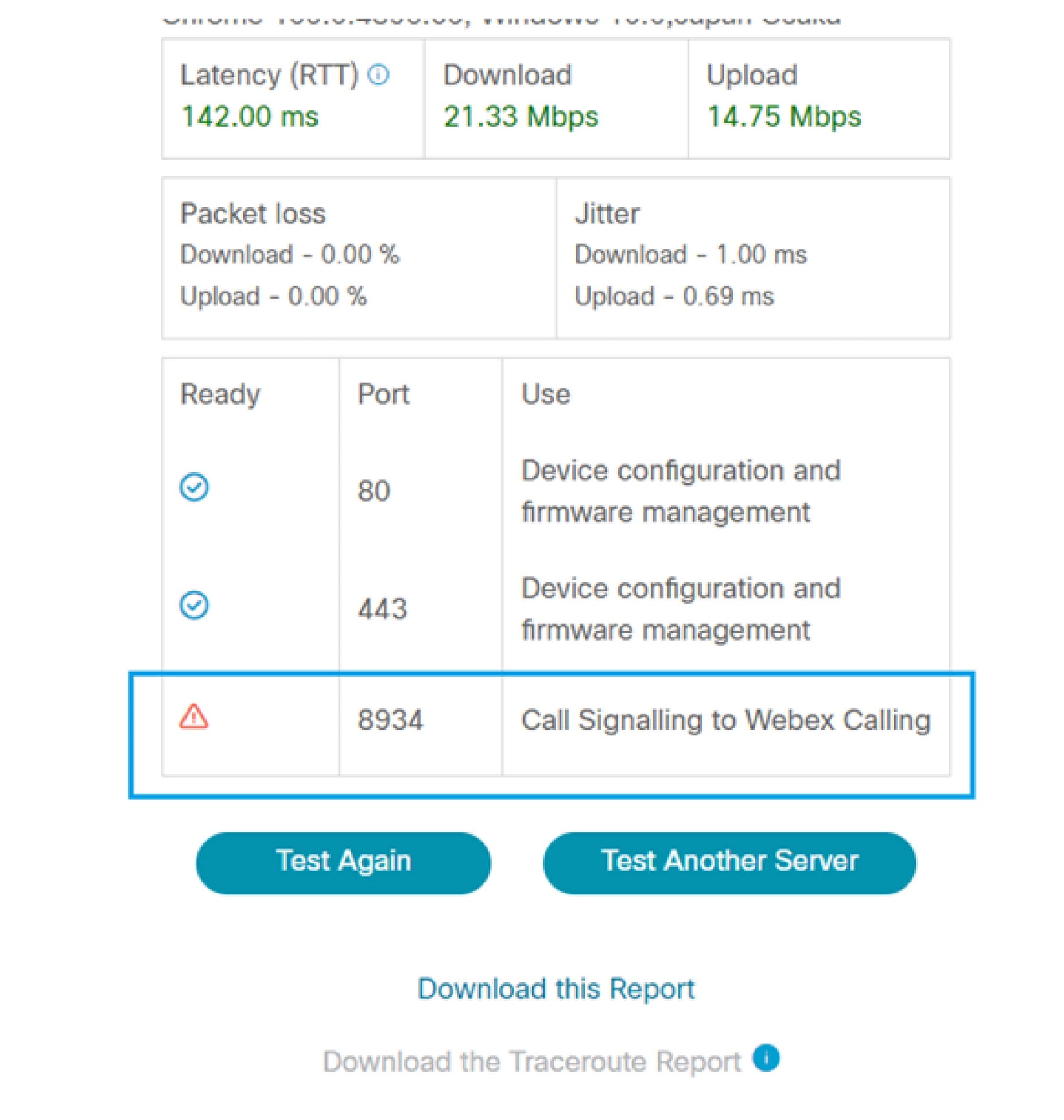
Пример 3
Фигурата по-долу показва, че тестът CScan идентифицира висока латентност и изходяща загуба на пакети. Това може да се дължи на възможни задръствания от страна на WAN или ограничения на честотната лента на мястото на клиента.